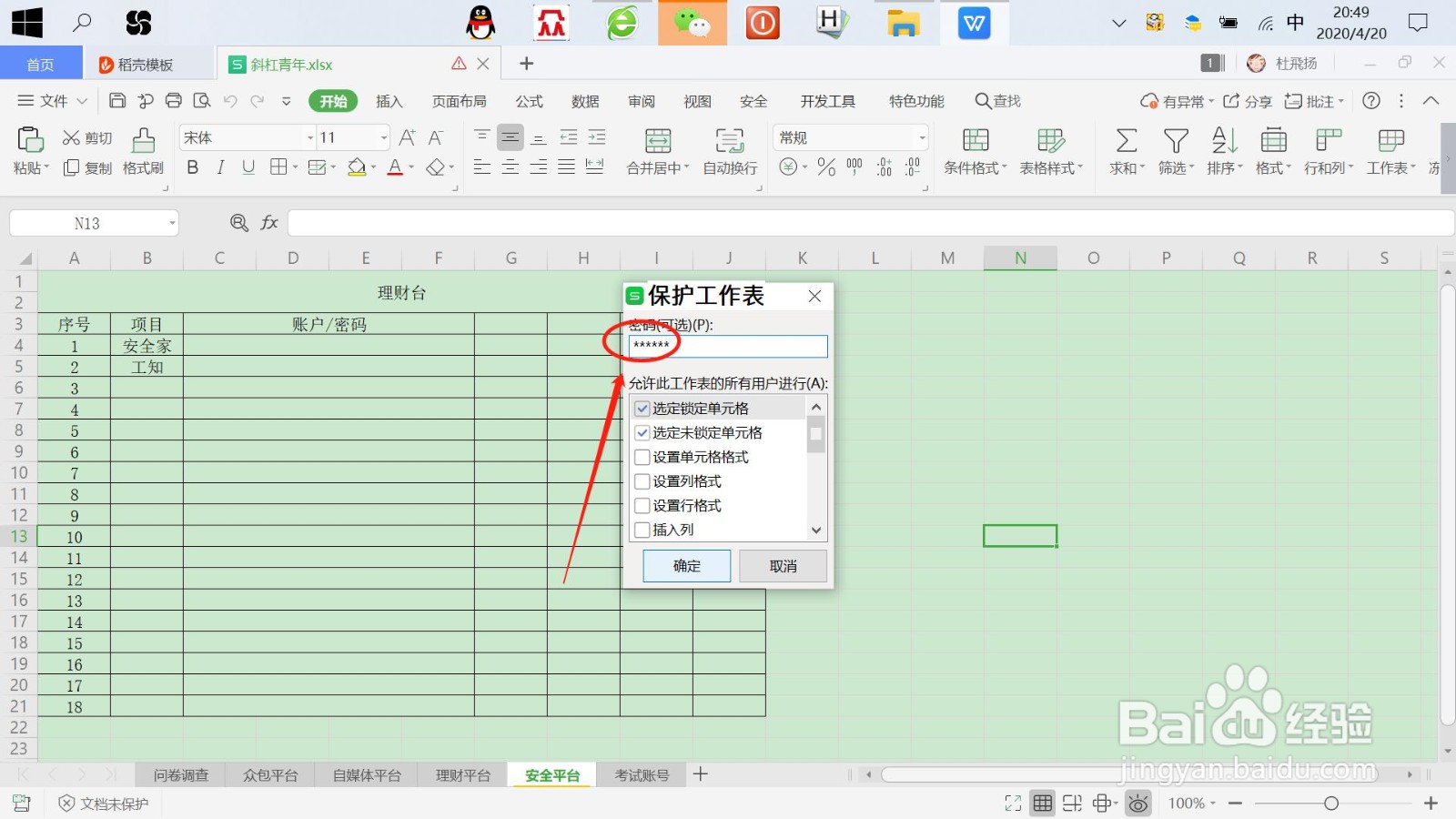1、双击桌面“WPS表格”,打开“WPS表格”。

2、在“WPS表格”中,点击底部选择“工作表”,选中一个工作表。
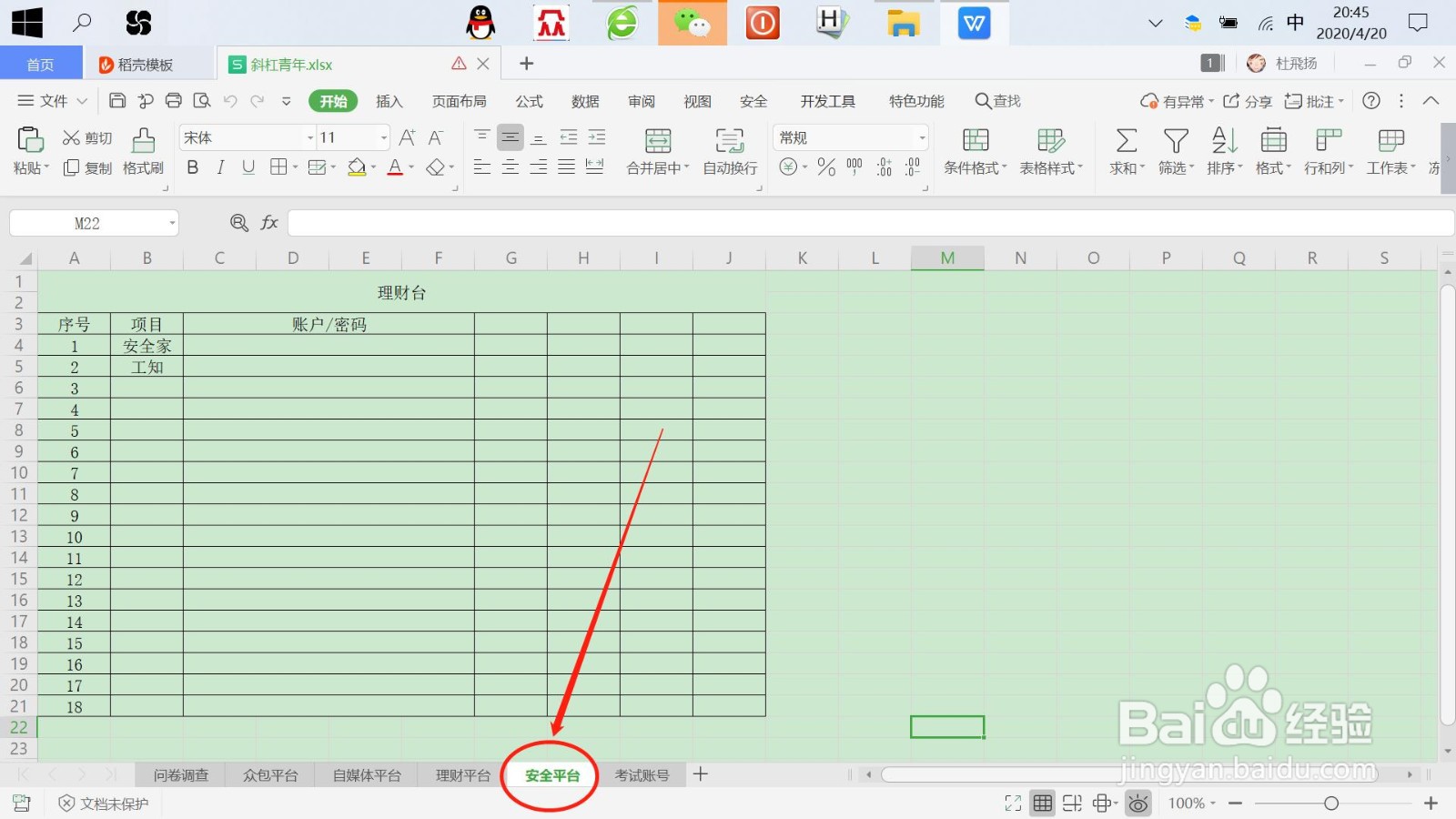
3、接着,右键点击“选中的工作表”——“保护工作表”,如下图所示。

4、然后,点击选择表格允许权限,设置“允许权限”,如下图所示。
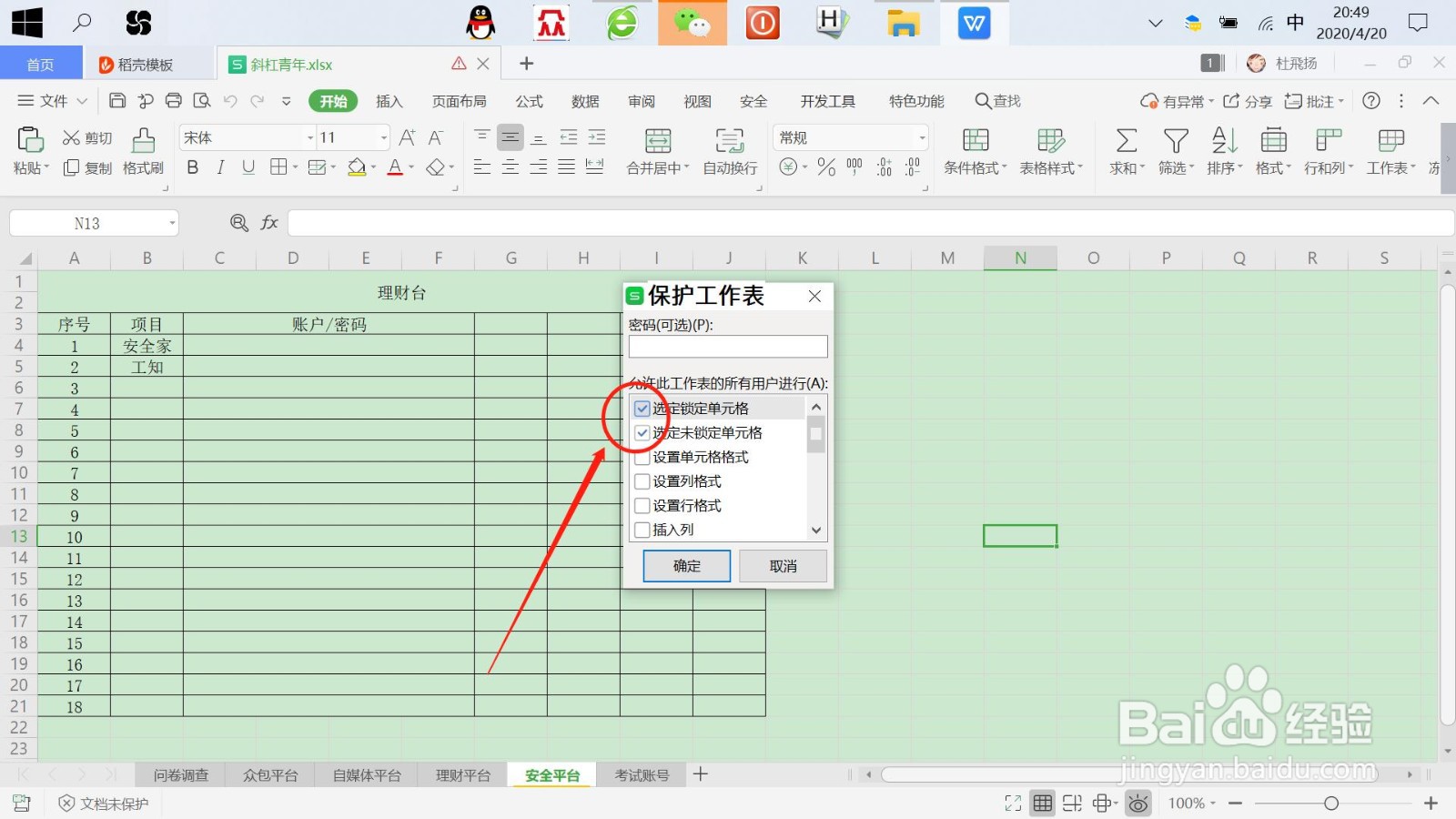
5、最后,输入并确认“保护密码”,点击“确定”即可设置工作表保护,然后编辑表格时可以发现“工作表”已经处于保护状态。
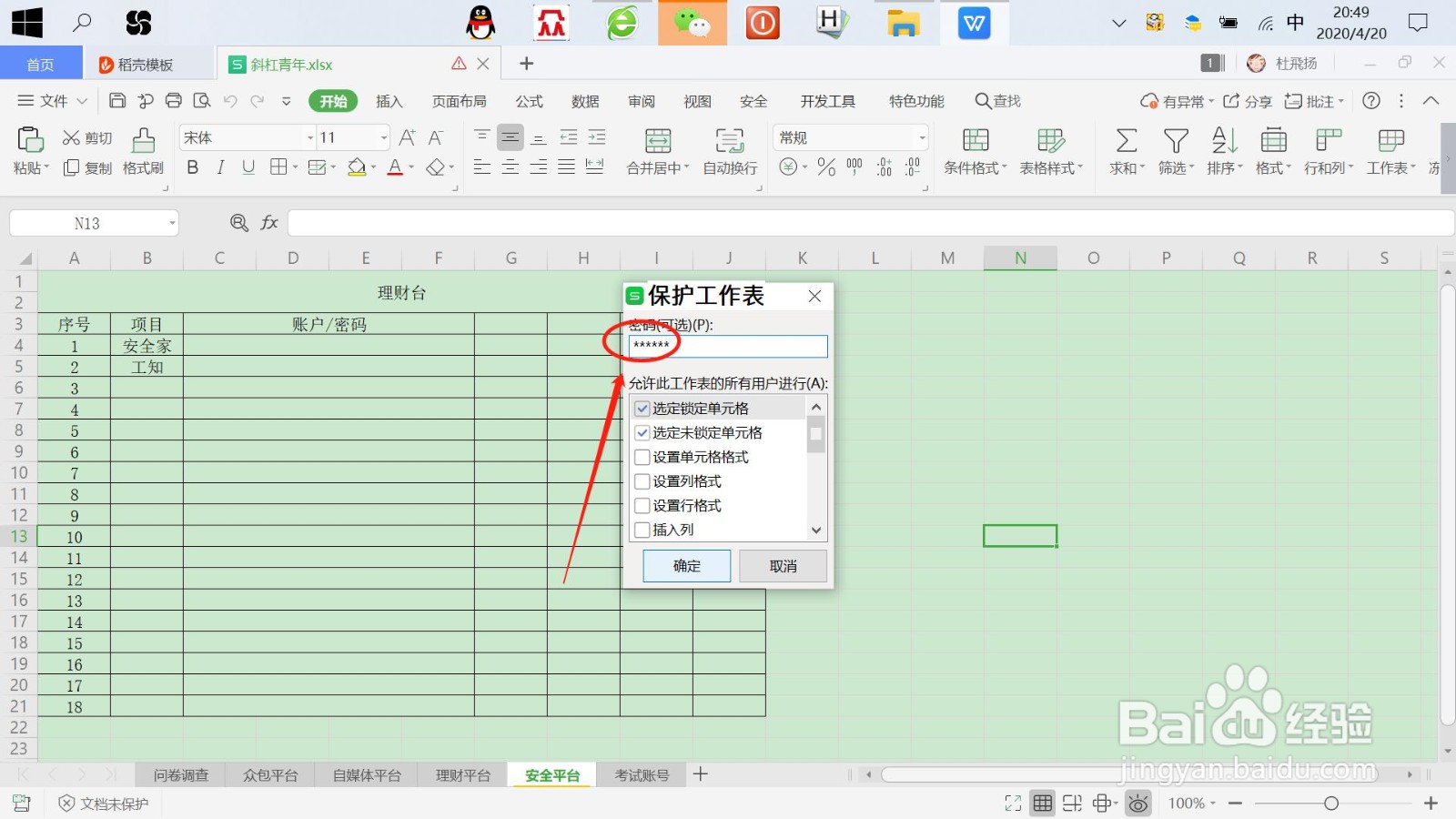


时间:2024-10-12 19:15:02
1、双击桌面“WPS表格”,打开“WPS表格”。

2、在“WPS表格”中,点击底部选择“工作表”,选中一个工作表。
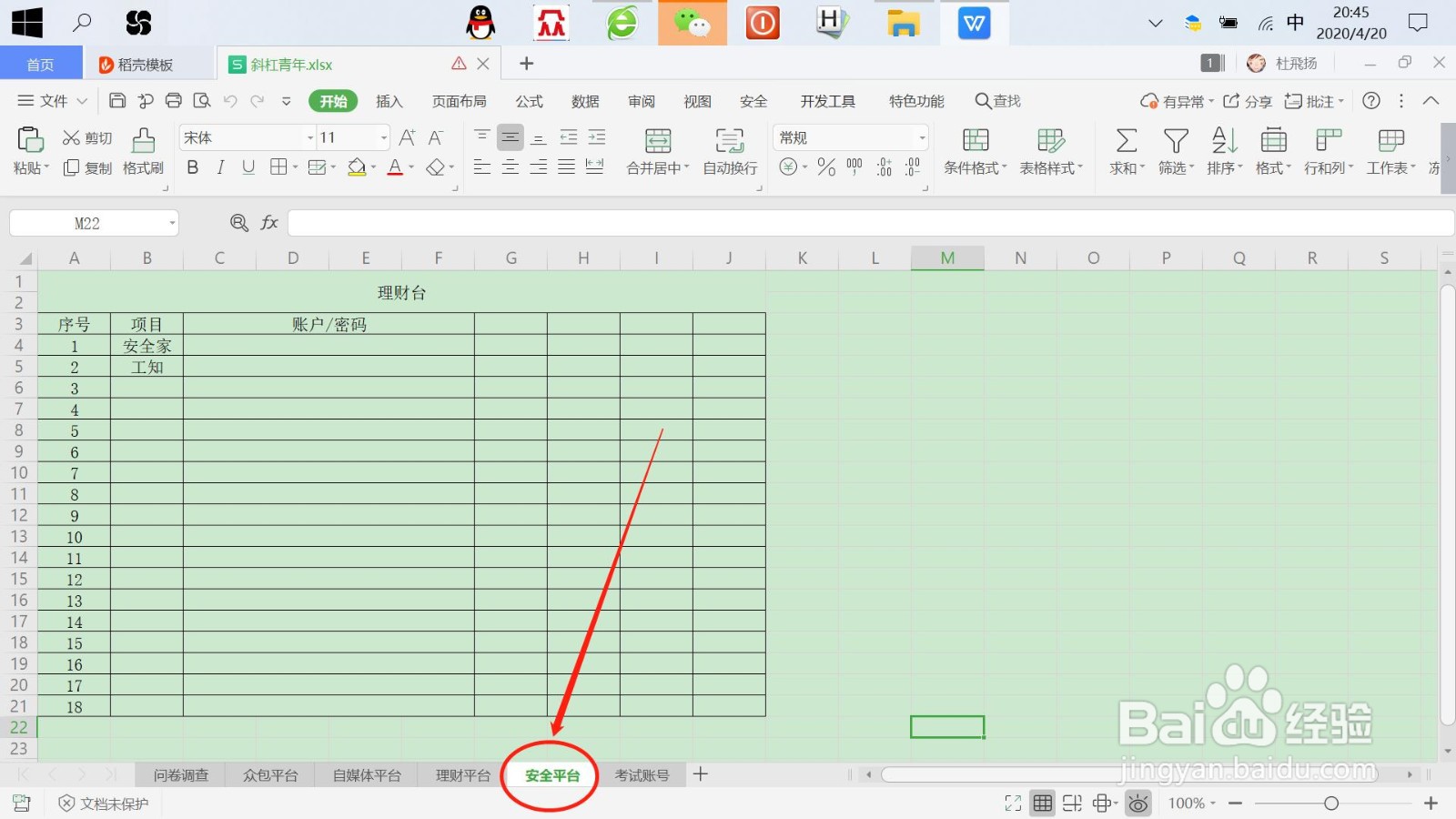
3、接着,右键点击“选中的工作表”——“保护工作表”,如下图所示。

4、然后,点击选择表格允许权限,设置“允许权限”,如下图所示。
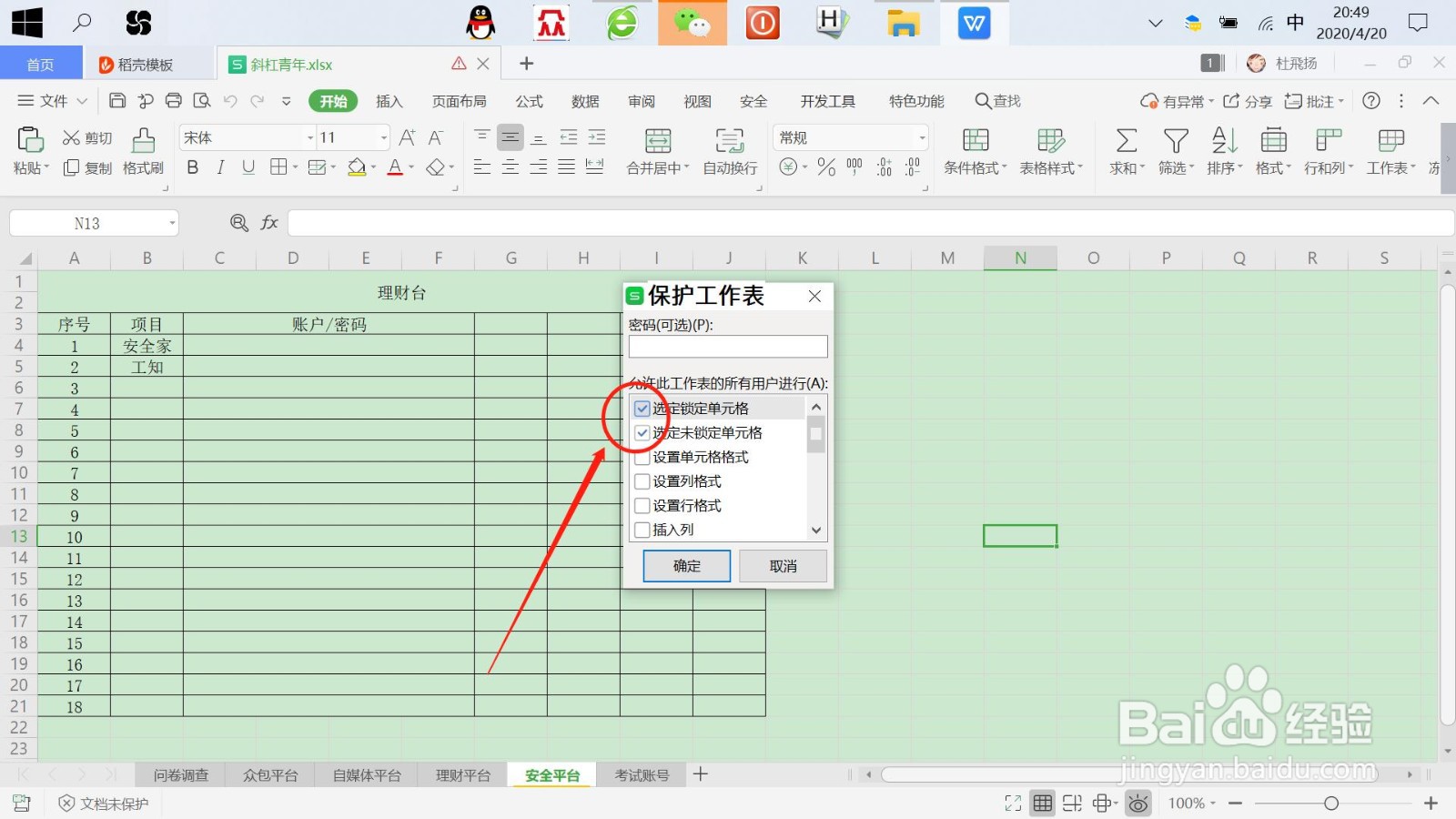
5、最后,输入并确认“保护密码”,点击“确定”即可设置工作表保护,然后编辑表格时可以发现“工作表”已经处于保护状态。